Om du vill överföra bilder från Android-telefon till dator kanske du inte ser någon bild i DCIM-mappen när du har anslutit telefonen till datorn. Vad borde vara problemet för fallet? Om du har en Android-telefon kan du ha tittat på DCIM-mappen i File Explorer.

Även om många människor hanterar sina bilder i DCIM, vet de inte vad DCIM är och vad funktionen är. Med tanke på att fler och fler människor använder Android-telefon, kommer vi att prata om DCIM på Android och berätta för erforderlig kunskap om den.
- Del 1: Vad är en DCIM-mapp
- Del 2: Så här gör du tom DCIM-mapp synlig
- Del 3: Så här återställer du borttappade bilder i DCIM-mappen
- Del 4: Vanliga frågor om återställning av DCIM-mappen
del 1: Vad är en DCIM-mapp
DCIM, står för Digital Camera Images, används som standard för att lagra bilder som tas med digitalkameror på Android-telefonen. Generellt sett finns det en DCIM-mapp i Android-telefonens internminne. Men om du bestämmer dig för att spara dina bilder på SD-kort, skapar Android automatiskt en DCIM-mapp och sparar bilder som är organiserade.
Förutom att lagra bilder kan vissa fotobiblioteksprogram identifiera DCIM Android-mapp och synkronisera bilder mellan Android-telefon och dator, som Windows Photos app.
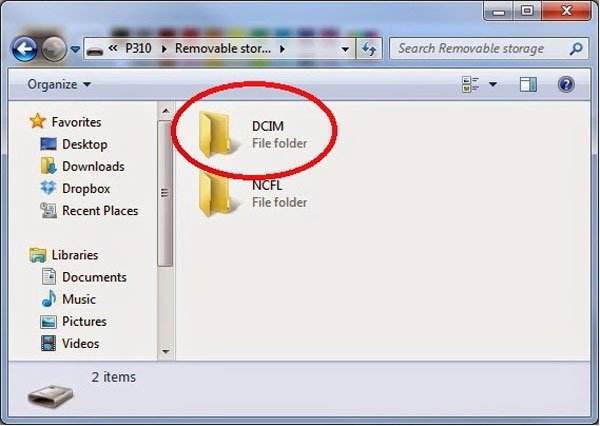
del 2: Hur man gör tom DCIM-mapp synlig
Vi fann att vissa personer rapporterade att de inte såg några bilder i DCIM-mappen när de överför bilder mellan Android och datorn. I de flesta fall är det på grund av felaktiga operationer. Och i den här delen kan du lära dig hur du gör en tom DCIM-mapp synlig.
Situation 1: DCIM-mappen på Android är tom
steg 1: Koppla bort Android-telefonen och din dator. Gå till appen "Inställningar" från App Tray och aktivera "USB-felsökning" -läget i utvecklingsalternativ.
steg 2: Anslut telefonen till datorn med en bra USB-kabel. Se till att din Android-telefon låser upp, dina bilder ska dyka upp i DCIM-mappen.
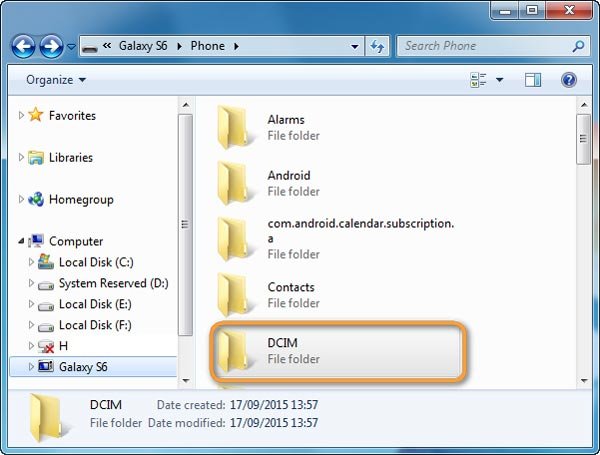
Situation 2: DCIM-mappen på SD-kortet blir tom
steg 1: Dra ut SD-kortet från din dator när DCIM-mappen är tom. Se till att låsa upp SD-kortet om det har en låsknapp. Sätt tillbaka den i din dator igen.
steg 2: Håll Win + R för att starta dialogrutan Kör, mata in "CMD" och klicka på "Enter" för att öppna ett kommandotolken. Utför sedan kommandot "chkdsk [SD-kort enhetsbokstav] / f".
steg 3: När processen är klar, öppna SD-kortet, dina bilder ska synas i DCIM-mappen.
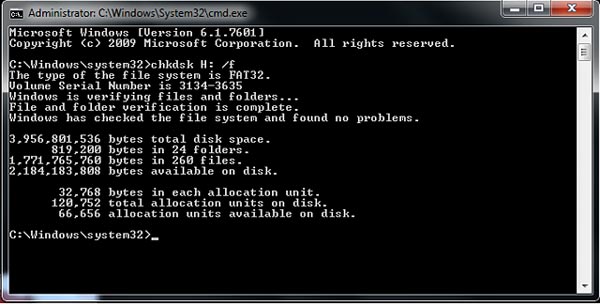
del 3: Så här återställer du borttappade bilder i DCIM-mappen
Om du bara upptäcker att flera bilder inte finns i DCIM-mappen betyder det att de är skadade. I sådana fall behöver du en professionell DCIM-återställningsapplikation, till exempel Apeaksoft Data Recovery. Dess viktigaste funktioner är:
1. Detta DCIM-återställningsverktyg kan Återställ förlorade bilder från din DCIM-mapp med ett klick, så även nybörjare kan förstå det om några sekunder.
2. Bildåterställning i olika situationer, till exempel feloperation, oavsiktlig radering, virusangrepp, korruption i filsystemet eller SD-kortformat.
3. Stöd en mängd bildformat, som JPG, ICO, PNG, BMP, GIF, PSD, TIFF, RAW, etc.
4. Med det bästa programmet för återställning av DCIM-mapp kan du återställa bilder i ursprungliga förhållanden, format och kvalitet.
5. Efter skanning får användarna titta på alla förlorade bilder organiserade av format och bestämma att återställa dem eller flera specifika.
6. Snabb, lätt och återskapa bilder utan att läcka sekretess.
7. Dessutom är Data Recovery kompatibel med Windows 10 / 8.1 / 8 / Vista / XP och allt filsystem, som NTFS, FAT16, FAT32, exFAT, EXT, etc.
Så här återställer du borttappade bilder i DCIM-mappen
steg 1: Sök efter förlorade bilder i DCIM-mappen
Ladda ner och installera den bästa DCIM-återställningsprogramvaran på din dator. Se till att du även kopplar din Android-telefon eller SD-kort till datorn.
Öppna Data Recovery, du kan se två delar, datatyp och plats. Gå till datatypområdet och välj alternativet "Bild" genom att markera kryssrutan på det. Gå sedan till Platsområdet och välj din telefon eller SD-kort under "Flyttbara enheter". Om du är redo klickar du på knappen "Skanna" längst ned till höger för att skanna DCIM-mappen för att leta efter förlorade bilder.

steg 2: Förhandsgranska bilder innan DCIM-mappåterställning
Efter standardskanning kommer du till resultatskärmen med förlorade bilder i DCIM-mappen. Klicka på alternativet "Bild" i det vänstra navigeringsfältet, flera mappar med namnet JPG, ICO, PNG, GIF och mer i den högra rutan. Funktionen "Filter" i det övre bandet kan hjälpa dig att snabbt hitta den bild du vill återställa med nyckelord.
Om du inte hittar önskade bilder klickar du på "Deep Scan" -knappen i det övre högra hörnet. Det tar längre tid att skanna DCIM djupt och hitta mer återställbara bilder.

steg 3: Återställ förlorade bilder i DCIM-mappen med ett klick
För att återställa förlorade foton i DCIM kan du markera rutan framför varje bild som du vill återställa. Klicka på knappen "Återställ" för att börja återställa DCIM-mappen.
När det är klart, tryck på knappen "Öppna mapp" i fönstret Återställningsfärdigt för att öppna destinationen. Sedan kan du visa, kopiera och klistra in eller redigera dina bilder som vanligt.
Dataåterställning har inga begränsningar för antalet bilder att återställa. Enligt våra test kan den återställa hundratals bilder på en gång inom några minuter.

del 4: Vanliga frågor om återställning av DCIM-mappen
Var lagras bilder på min Android-telefon?
Foton som tas på kamera lagras på minneskort eller telefonminne. Du kan hitta dina foton i DCIM-mappen.
Hur öppnar jag en DCIM-mapp?
Du måste ansluta din Android-telefon till en dator med en USB-kabel och sedan hitta DCIM-mappen och dubbelklicka på den för att öppna.
Hur fixar DCIM-mappen visas tom på datorn?
När du upptäcker att DCIM-mappen visas tom på datorn kan du använda Apeaksoft Data Recovery för att återställa de förlorade bilderna från din tomma DCIM-mapp.
Kan jag återställa raderade DCIM-mappar från Android-telefonen?
Du måste använda ett verktyg för återställning av fildata för att hjälpa dig. Apeaksoft Data Recovery är ett bra alternativ för att låta dig återställa raderade DCIM-mapp.
Slutsats
Som tillverkar förbättrar kamerateknik på smarttelefonen, är folk mer benägna att ta bilder med Android-telefon. Vid överföring av bilder mellan Android och dator uppstod vissa personer problem, till exempel deras DCIM-mapp blev tom. Därför delade vi hur vi gör DCIM-återhämtning i handledningen ovan.
Nu borde du veta att DCIM är en dedikerad mapp för att lagra bilderna som tagits på Android-telefonen. Och orsakerna som leder till att DCIM arbetar onormalt är komplicerat. Lyckligtvis orsakas det här problemet oftast av mjukvaruproblem men inte maskinvara. Och du kan prova det professionella DCIM-mappåtervinningsverktyget, Apeaksoft Data Recovery. Om du har fler frågor relaterade till DCIM, vänligen lämna ett meddelande nedan.




